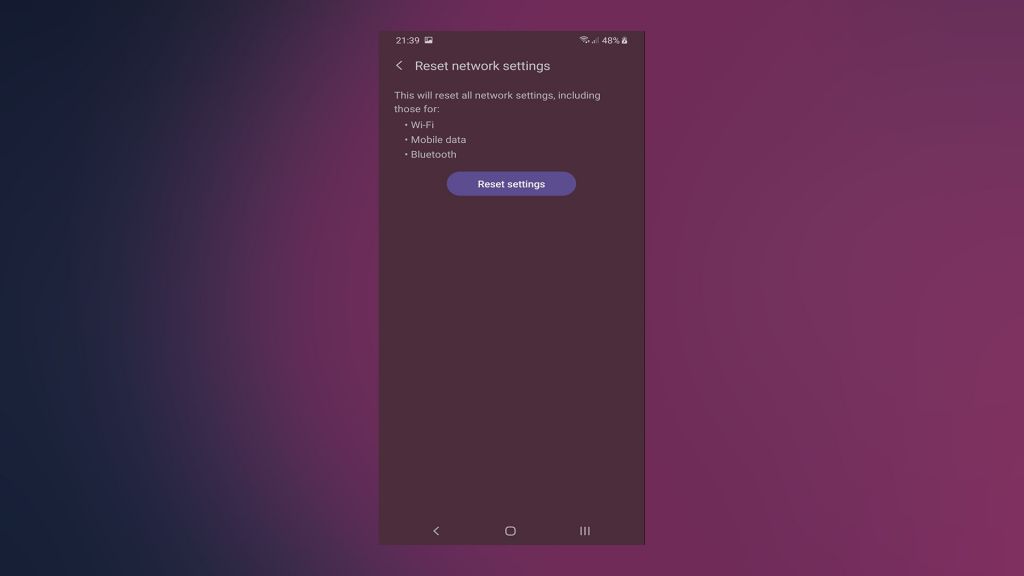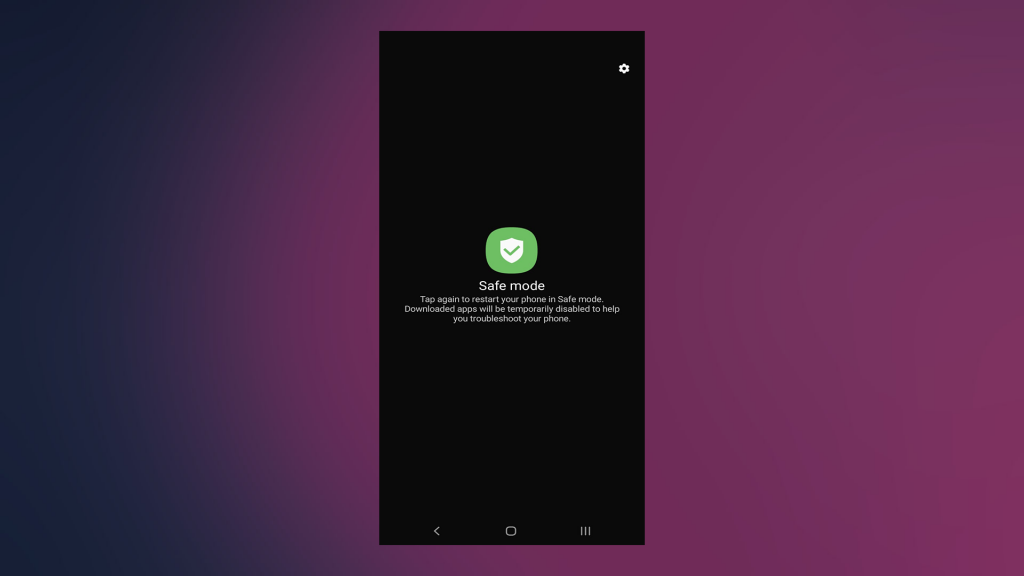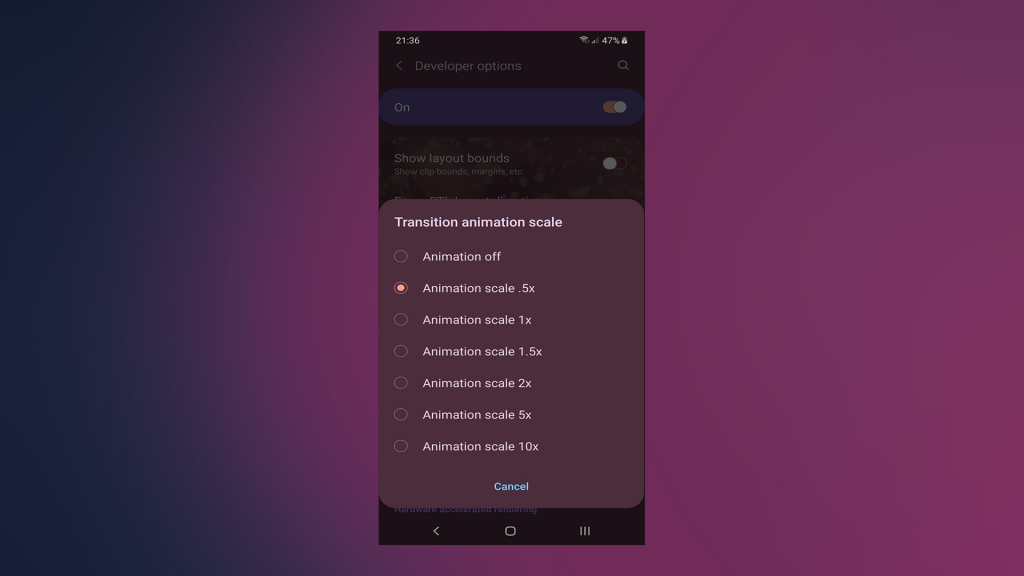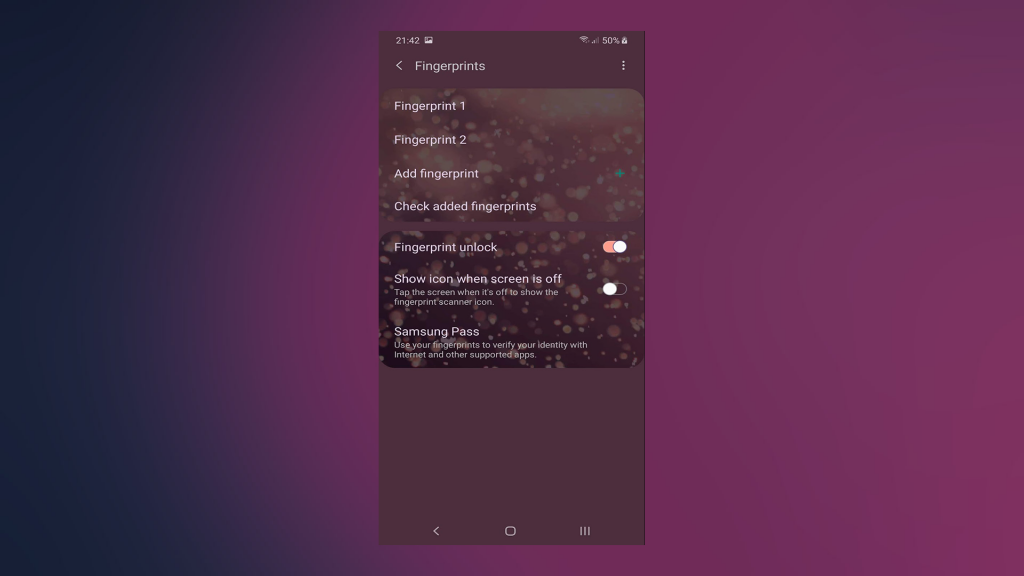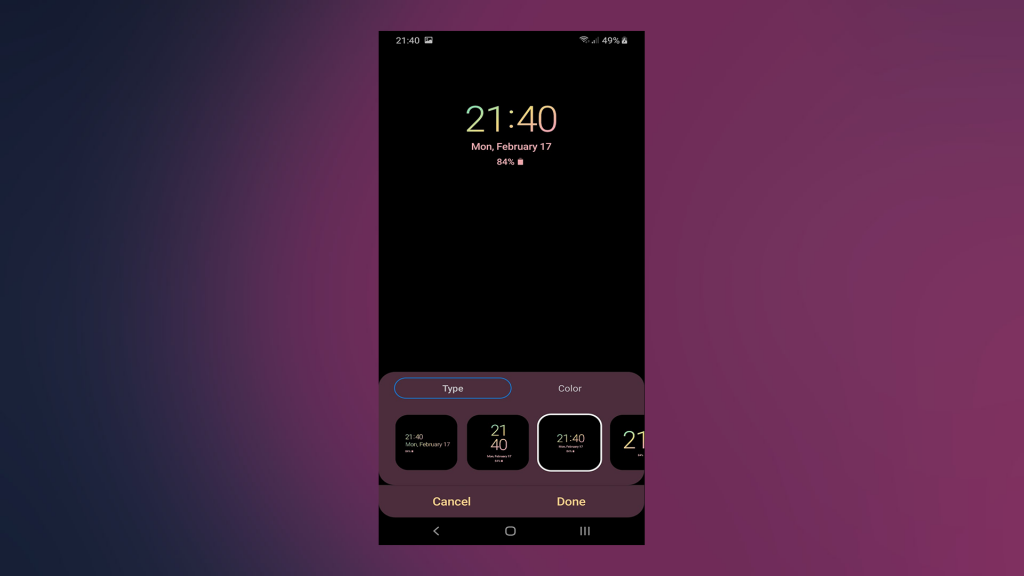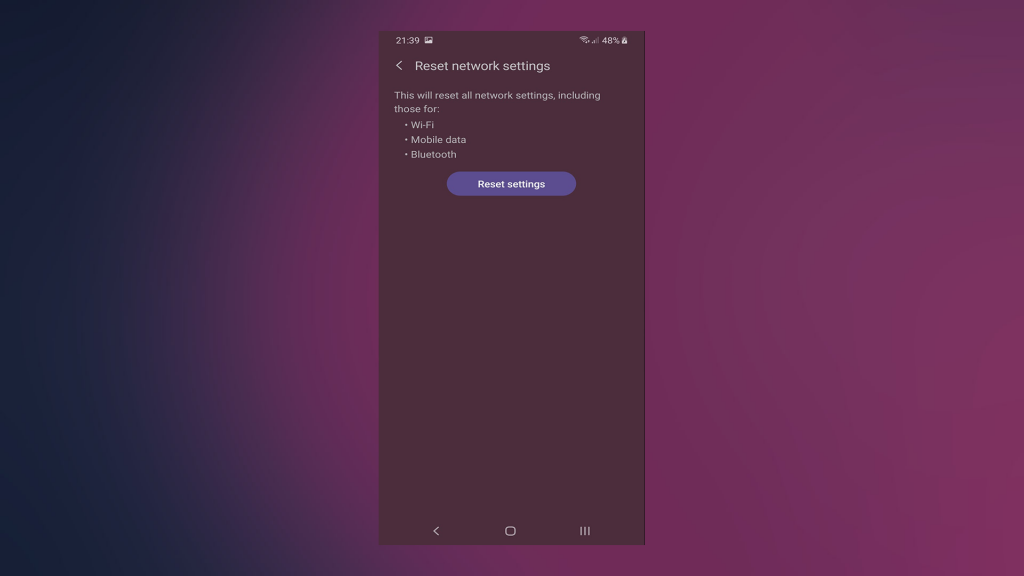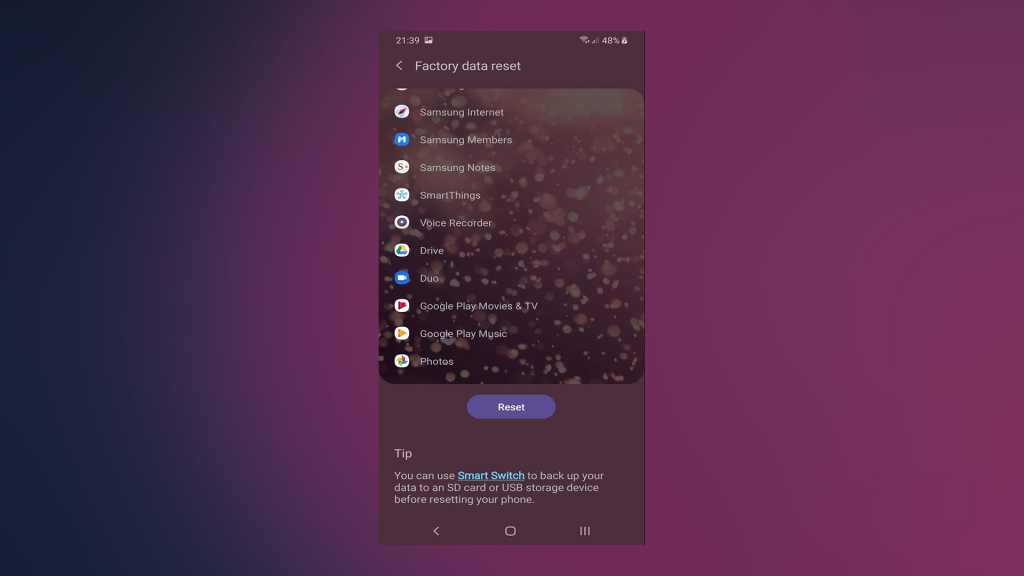Samsung, de huidige marktleider, is zeker het best bekend voor het maken van high-end vlaggenschipapparaten . Totdat ze besloten te gaan concurreren in het midden- en budgetsegment en dat met groot succes deden. De smartphones uit de "A"-serie zijn de best verkochte apparaten en in 2021 kregen ze hun derde iteratie. Met zowel 4G- als 5G-apparaten inbegrepen. Ergens in het midden zijn Samsung Galaxy A52 en Samsung Galaxy A52 5G, met concurrerende prijzen en een heleboel verbeteringen ten opzichte van hun voorgangers.
Maar naast nieuwe hardwareverbeteringen zijn er ook een paar problemen ontstaan sinds de telefoons wereldwijd beschikbaar kwamen. We hebben ervoor gezorgd dat we de meest voorkomende problemen op een rij hebben gezet en, waar mogelijk, enkele oplossingen hebben geboden. Bekijk de onderstaande lijst en vergeet niet ons te vertellen of u een van deze problemen heeft (of had).
Opmerking: alle problemen die in dit artikel worden genoemd, zijn afzonderlijk gemelde gevallen, wat niet betekent dat de problemen zich ook op andere apparaten zullen voordoen. Overweeg deze problemen NIET als u deze telefoon wilt kopen .
Inhoudsopgave:
- Batterij leeg
- Wi-Fi-verbindingsproblemen
- Samsung Galaxy A52 wordt niet bijgewerkt
- Trage prestaties, haperingen en vastlopen
- Problemen met vingerafdrukken en gezichtsontgrendeling
- Samsung Galaxy A52 Bluetooth-problemen
- Geluidsproblemen en laag gespreksvolume
- AOD is grijs in plaats van zwart
- Dual SIM-problemen op de Samsung Galaxy A52
- Kan geen sms-berichten ontvangen
- SD-kaartproblemen op Samsung Galaxy A52
- Fout in energiebesparende modus
- Algemene stappen voor probleemoplossing voor de Samsung Galaxy A52
1. Batterij leeg
Dit is het eerste item in de Samsung Galaxy A50-serie met een AMOLED-scherm met hoge verversingssnelheid, dus het is begrijpelijk dat het batterijverbruik zou toenemen. Om nog maar te zwijgen van het feit dat 5G veel van uw batterij zal opslokken op het 5G-model. Maar Samsung heeft de batterijcapaciteit vergroot, waardoor zijn autonomie dicht bij de top van het middensegment ligt.
Begrijp ons nu niet verkeerd, op papier zou de Samsung Galaxy A52 een geweldige batterij moeten hebben. Op basis van sommige tests zou het minstens 8-10 uur moeten duren. Er wordt meer verwacht. Sommige gebruikers hebben echter moeite gehad om die Screen-on Time te bereiken vanwege het leegraken van de batterij. Vooral als het apparaat inactief is. En het aantal gebruikers dat dit ervaart is zeker niet klein.
Als u een van de Samsung Galaxy A52-gebruikers bent die een lage batterijduur ervaren, controleer dan de onderstaande stappen om de levensduur van de batterij te verbeteren. Het lost uw problemen misschien niet op, maar het zal ze in ieder geval verminderen.
- Schakel achtergrond-apps uit.

- Schakel wifi, locatieservices en mobiele data 's nachts uit.
- Zorg ervoor dat het netwerksignaal sterk is. Als het apparaat constant op zoek is naar netwerkdekking, raakt de batterij snel leeg.
- Schakel Automatische helderheid uit en stel de helderheid handmatig in.
- Houd uw apparaat up-to-date, aangezien updates meestal problemen op Samsung-apparaten verhelpen.
2. Wi-Fi-verbindingsproblemen
Naast de duidelijke leegloop van de batterij, zijn wifi-problemen het volgende meest gemelde probleem op verschillende fora. In deze rapporten wordt gesproken over het vaak loskoppelen van het netwerk, andere kunnen geen verbinding maken met wifi-netwerken die de 5 GHz-frequentie gebruiken. Updates hebben enkele van de problemen verholpen, maar slechts tot op zekere hoogte omdat er nog steeds rapporten binnenkomen.
We hebben een diepgaand artikel dat Wi-Fi-problemen op Android aanpakt, dat je hier kunt bekijken . In de tussentijd volgen hier enkele snelle tips voordat u verdergaat met enkele aanvullende stappen voor probleemoplossing die in het bovengenoemde artikel worden beschreven:
- Schakel de vliegtuigmodus in en schakel deze uit.
- Verander het routerkanaal. Idealiter zou het 40 MHz of 80 MHz zijn.
- Start uw telefoon en router opnieuw op.
- Reset netwerk instellingen.
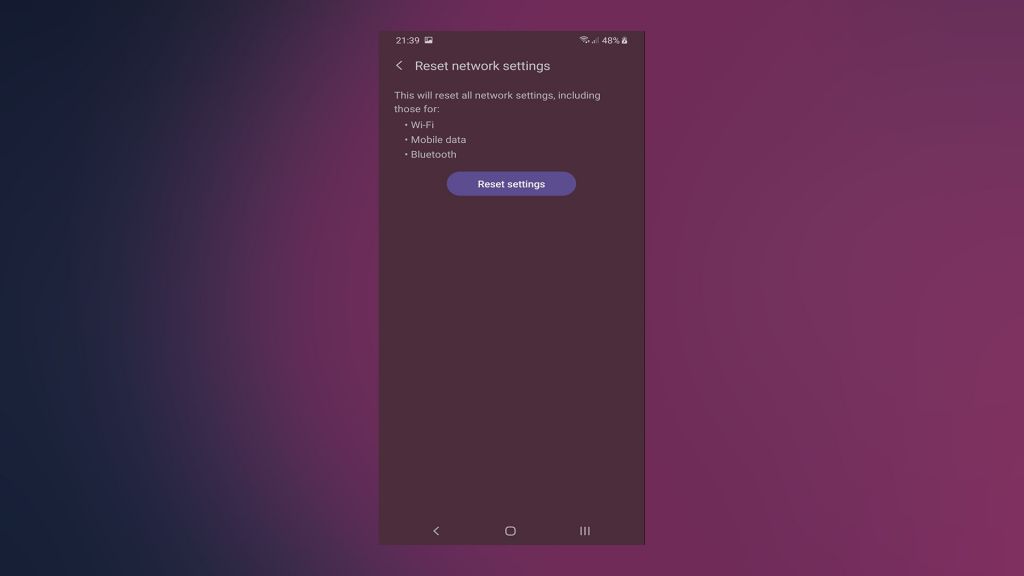
- Schakel Bluetooth uit.
3. Samsung Galaxy A52 wordt niet bijgewerkt
Samsung heeft hun spel verbeterd met de introductie van concurrerende mid-range apparaten, maar wat zeker in hun voordeel is, is de beslissing om langere software-updates te bieden, zelfs voor de meest betaalbare apparaten uit hun assortiment. Maar dat heeft allemaal geen zin als gebruikers geen beveiligings- en functie-updates op hun apparaten kunnen installeren.
Sommige Samsung Galaxy A52-gebruikers ondervinden problemen met systeemupdates. Ze zijn er zeker van dat hun apparaat moet worden bijgewerkt, maar er zijn geen updates beschikbaar. We raden u aan contact op te nemen met uw provider, aangezien providers in sommige landen (VS) updates naar Samsung-apparaten pushen.
Als je andere, niet-gerelateerde problemen hebt met updates op de Samsung Galaxy A52, probeer dan je telefoon opnieuw op te starten of de cachepartitie te wissen. Houd er rekening mee dat geduld belangrijk is in deze zaken en dat sommige regio's eerder en later updates krijgen.
4. Trage prestaties, haperingen en vastlopen
De "hardware op tijd pushen, bugs later oplossen" is dominant in deze zeer competitieve industrie. En hoewel de A52 solide specificaties heeft, zorgde de out-of-the-box software-optimalisatie (of het gebrek daaraan) ervoor dat sommige mensen twijfelden aan de prestatiemogelijkheden op de lange termijn.
We zijn optimistisch dat er oplossingen zullen komen zodra u uw apparaat bijwerkt. Android 12 wordt over een paar maanden verwacht en we hopen dat Samsung het snel gaat overnemen in een nieuwe release van OneUI. Dat is tenminste de belofte die ze hebben gedaan.
Totdat dat gebeurt, zullen we waarschijnlijk rapporten blijven krijgen over trage prestaties op meer dan capabele chipsets, rare haperingen in de gebruikersinterface en vastlopen tijdens het scrollen en het uitvoeren van enkele kleine taken. Om nog maar te zwijgen over de spelprestaties. Deze zijn, vreemd genoeg, om de een of andere reden vooral prominent aanwezig op de Samsung Galaxy A52 5G.
Dus, totdat Samsung dingen uitzoekt met softwarepatches, hebben we een paar dingen aan te bevelen die u zouden moeten helpen uw apparaat te versnellen. Dit is wat u kunt doen:
- Start uw apparaat opnieuw op.
- Probeer op te starten in de veilige modus en zoek naar verbeteringen. Als het apparaat beter presteert, beperk dan het aantal achtergrond-apps. U kunt dit doen door degenen die u op dit moment niet gebruikt, geforceerd te sluiten.
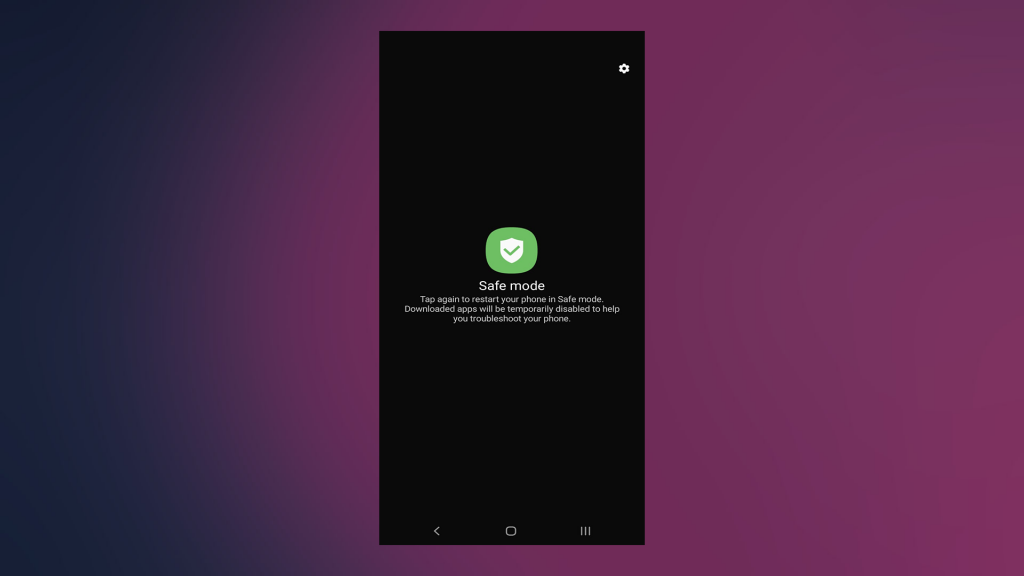
- Verlaag de animatieschaal in de opties voor ontwikkelaars van 1 tot 0,5 of schakel ze helemaal uit.
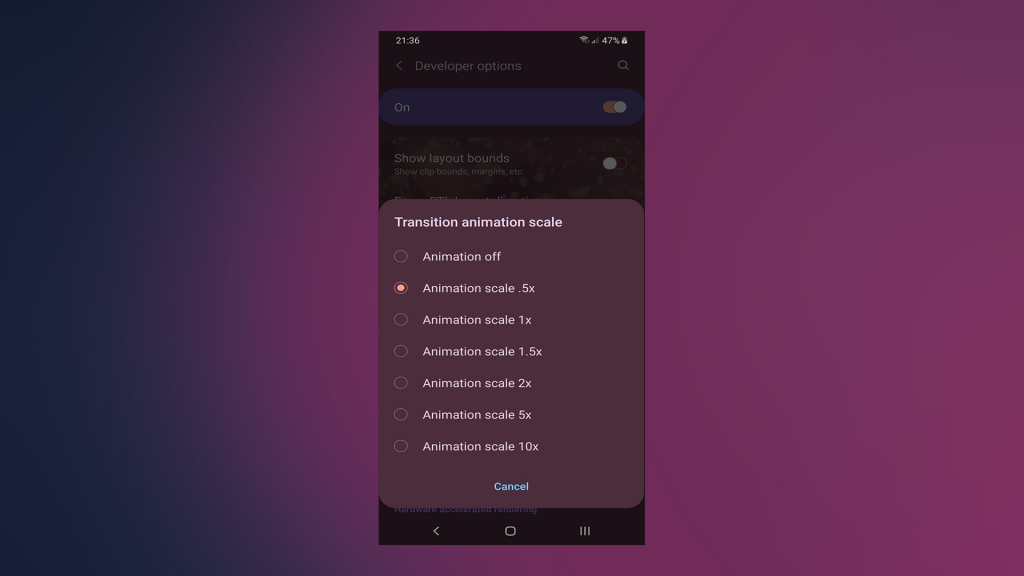
- Beperk het aantal achtergrond-apps in Ontwikkelaarsopties.
- Werk de firmware bij.
- Zet het apparaat terug naar de fabrieksinstellingen.
5. Problemen met vingerafdrukken en gezichtsontgrendeling
De Samsung Galaxy A52-serie wordt, net als zijn voorgangers, geleverd met de vingerafdruksensor onder het scherm. Het is een leuke manier om vingerafdrukbiometrie te gebruiken, maar zeker niet zo betrouwbaar of nauwkeurig als de klassieke capacitieve vingerafdruklezer. En dat lijkt precies een probleem te zijn voor sommige gebruikers.
De meeste betrokken partijen hebben problemen met precisie. Soms wordt de telefoon na meerdere pogingen niet ontgrendeld en moeten ze een patroon of pincode invoeren om deze te ontgrendelen. Hier raden we aan om dezelfde vinger een paar keer in te schrijven om de precisie te verbeteren. Als u een schermbeschermer gebruikt, zorg er dan voor dat deze vingerafdruksensoren onder het scherm ondersteunt.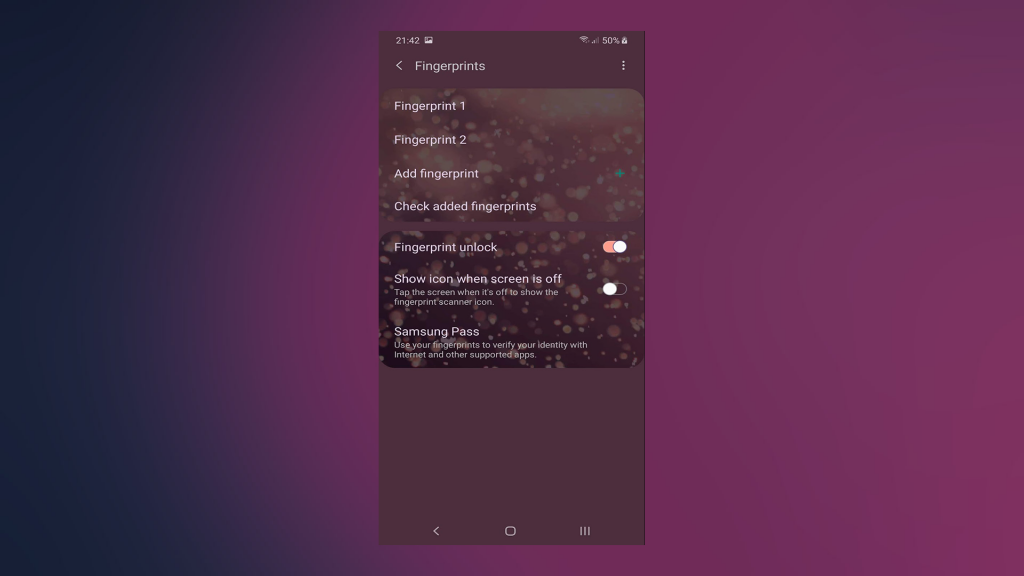
Aan de andere kant hebben sommige gebruikers het moeilijk om de functie Gezicht ontgrendelen te gebruiken die gezichtsherkenning gebruikt om, je raadt het al, je telefoon te ontgrendelen. Het lijkt erop dat sommigen van hen, ongeacht hoe vaak ze hun gezicht hebben geregistreerd, Face Unlock niet betrouwbaar kunnen laten werken. Sommige gebruikers stellen voor om de optie Snellere herkenning in de instellingen voor gezichtsherkenning uit te schakelen. Zorg er ook voor dat je gezicht goed zichtbaar is als je je inschrijft.
Als geen van deze stappen helpt, overweeg dan om je apparaat terug te zetten naar de fabrieksinstellingen en vergeet niet een bugrapport naar Samsung te sturen.
6. Samsung Galaxy A52 Bluetooth-problemen
We hadden het over verbindingsproblemen met wifi en, na een korte omweg, gingen we terug naar verbindingsproblemen. Bluetooth op de Samsung Galaxy A52 is voor sommige gebruikers soms een schot in de roos. Op basis van rapporten is het meest prominente probleem het afspelen van Bluetooth-audio op draadloze luidsprekers die gewoon niet werken.
Ook voor degenen die erin slagen om verbinding te maken, is het Bluetooth-volume te laag . Andere rapporten spreken over frequente verbroken verbindingen en algemene instabiliteit als het gaat om het koppelen met hun koptelefoon, oordopjes, autoradiosystemen, enz. Zoals met alle andere problemen op deze lijst, worden deze Bluetooth-problemen gemeld door een klein aantal mensen, maar we lopen nog steeds in enkele gevallen.
Wat u kunt doen om dit op te lossen, is proberen de koppeling te verwijderen en vervolgens het gekoppelde apparaat opnieuw toevoegen, controleren of de audio-schakelaar is ingeschakeld in de instellingen van het Bluetooth-apparaat of gewoon de netwerkinstellingen resetten.
7. Geluidsproblemen en laag gespreksvolume
Het stereoluidsprekerpaar op de Samsung Galaxy A52-serie zou het een voorsprong moeten geven op de enkelvoudige luidspreker bij eerdere iteraties. Sommige gebruikers komen echter knettergeluiden tegen, terwijl anderen een vreselijke in-call-ervaring hebben gehad waarbij ze aan de andere kant goed worden gehoord, maar ze nauwelijks iets kunnen horen.
Er zijn hiervoor geen haalbare oplossingen, maar u kunt naar de geavanceerde geluidsinstellingen navigeren en deze tot op zekere hoogte proberen te verminderen. Zorg ervoor dat u het probleem aan Samsung meldt en, nog belangrijker, uw apparaat up-to-date houdt. We hopen dat Samsung deze problemen oplost met toekomstige updates.
8. AOD is grijs in plaats van zwart
Deze is zeldzaam, maar, oh boy, het is nogal een vreemde gebeurtenis. Zoals we allemaal weten, is Always On Display een handige optie op AMOLED-schermen waarmee je essentiële zaken op je scherm kunt laten zien, zelfs als het scherm is uitgeschakeld en je telefoon in de slaapstand staat. Dankzij de AMOLED-technologie heeft de zwarte kleur geen stroom nodig en zou een klein deel van het scherm de batterij niet zo veel moeten beïnvloeden. Dit is niet het geval met LCD, omdat dit strikt een optie is voor AMOLED-schermen.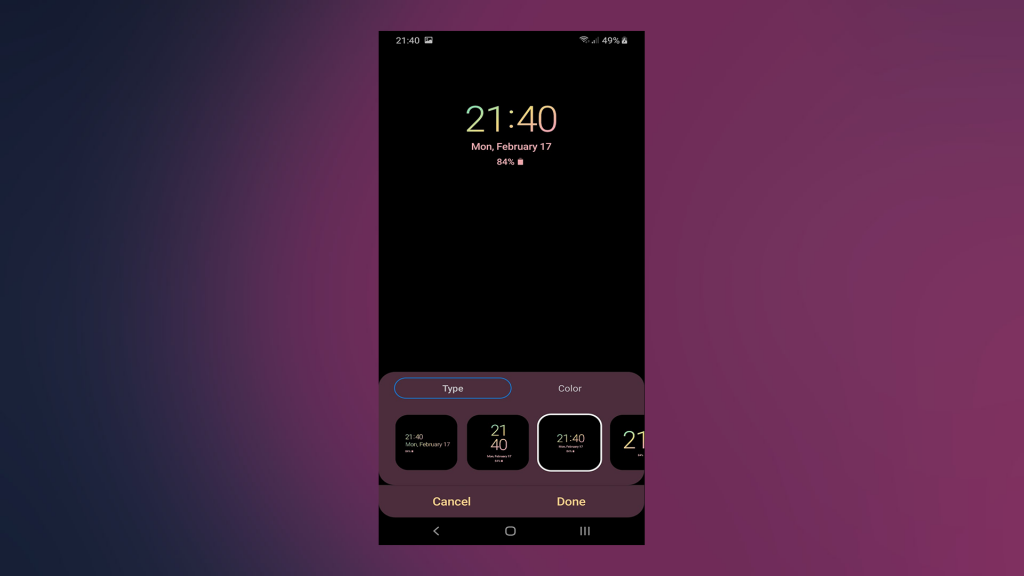
AOD toont meestal klok- en meldingsbadges, alleen om u een idee te geven van wat er aan de hand is zonder dat u naar het vergrendelscherm hoeft te gaan of uw telefoon hoeft te ontgrendelen. Dat is het hoofddoel van de AOD-modus.
En vanwege de eerder genoemde omgang met zwarte pixels, bestaat er niet zoiets als grijs Always On Display. Dit doet ons geloven dat dit een systeemfout is en we raden u ten stelligste aan om uw apparaat terug te zetten naar de fabrieksinstellingen om dit op te lossen.
9. Dual SIM-problemen op de Samsung Galaxy A52 5G
De dual SIM-optie is tegenwoordig meer dan welkom, vooral de hybride optie waarbij je moet kiezen tussen de secundaire simkaart en SD-kaart. Dit geeft de Samsung Galaxy A52 een voorsprong, aangezien uitbreidbare opslag goed is in deze tijd waarin veel apparaten die luxe niet hebben. Maar het lijkt erop dat de Dual SIM-modus gewoon niet werkt voor sommige gebruikers met bepaalde providers. Het toestel herkent de secundaire simkaart simpelweg niet.
Zorg er daarom voor dat je de kaart goed hebt geplaatst. Houd uw apparaat ook up-to-date, want er zijn enkele opmerkingen dat software de Dual-SIM-modus in bepaalde regio's en providers niet ondersteunt. We kunnen dit niet bevestigen, maar het is de moeite waard om op te merken wat we op het ondersteuningsforum hebben gevonden.
10. Kan geen sms-berichten ontvangen
Een ander probleem dat we zijn tegengekomen, betreft sms-berichten. Sommige gebruikers ontvangen geen sms-berichten en, om eerlijk te zijn, dat is vaker wel dan niet een probleem van de provider en betreft de configuratie voor het sms-centrum. U kunt proberen uw provider te bereiken om het nummer van het SMS-servicecentrum te krijgen en vervolgens naar Samsung Berichten> Instellingen te gaan en te kijken of het juiste SMSC-nummer correct is ingesteld.
U kunt ook proberen uw telefoon opnieuw op te starten, machtigingen te controleren of updates uit Berichten te verwijderen. Ervoor zorgen dat uw firmware up-to-date is en dat uw SIM-kaart correct is geplaatst, is ook van belang.
11. SD-kaartproblemen op de Samsung Galaxy A52
Nu we het toch over hybride simkaarten hebben, kunnen we niet nalaten het (vreemd genoeg) nogal prominente probleem te noemen dat gebruikers op verschillende forums hebben gemeld. Dit keer gaat het om de SD-kaart. Gebruikers die een SD-kaart hebben geplaatst, krijgen voortdurend de foutmelding "Kaart is onveilig verwijderd" omdat het systeem hen adviseert hun telefoons opnieuw op te starten.
Als dit je overkomt, probeer dan de SD-kaart te verwijderen en toe te voegen of probeer de kaart te formatteren en met een schone lei te beginnen. Houd ook uw apparaat up-to-date en meld het probleem. Blijkbaar begon het allemaal met een systeemupdate voor getroffen gebruikers, dus de kans is groot dat het probleem puur softwaregerelateerd is.
Natuurlijk, als je verschillende SD-kaarten en de bovengenoemde stappen hebt geprobeerd en het probleem blijft bestaan, overweeg dan om je apparaat te laten repareren, aangezien alles wijst op defecte hardware.
12. Fout in energiebesparende modus
Dit is een eigenaardige bug, maar heeft zeker invloed op de gebruikerservaring. Namelijk, na een regelmatige maandelijkse update, begonnen sommige gebruikers de energiebesparende modus in werking te zien treden, geloof het of niet, 70%. Energiebesparende modi zijn meestal standaard uitgeschakeld en, wanneer ingeschakeld, begint u uw batterij minder dan 20% of zelfs 15% te besparen.
De beste manier om deze bug aan te pakken, voor het geval je hem tegenkomt op je Samsung Galaxy A52, is om in de eerste plaats te proberen de optie in Systeeminstellingen uit te schakelen. Het updaten van je telefoon kan helpen, aangezien Samsung hopelijk het bugrapport heeft ontvangen en eraan heeft gewerkt om het te repareren. Als het probleem aanhoudt, is de fabrieksreset het enige dat we kunnen aanbevelen.
13. Algemene stappen voor probleemoplossing voor de Samsung Galaxy A52
Opties voor ontwikkelaars inschakelen
- Open instellingen.
- Open Over de telefoon.
- Tik vervolgens 7 keer op het buildnummer totdat de prompt aangeeft dat de ontwikkelaarsopties zijn ontgrendeld. Mogelijk moet u uw pincode of wachtwoord invoeren.
- De ontwikkelaarsopties zouden in het hoofdmenu Instellingen moeten verschijnen.
Reset netwerk instellingen
Opmerking: als je niet zeker weet wat het doen van netwerkinstellingen doet, bekijk dan dit artikel voor meer informatie.
- Open instellingen.
- Kies Algemeen beheer.
- Tik op Resetten.
- Selecteer vervolgens Netwerkinstellingen resetten.
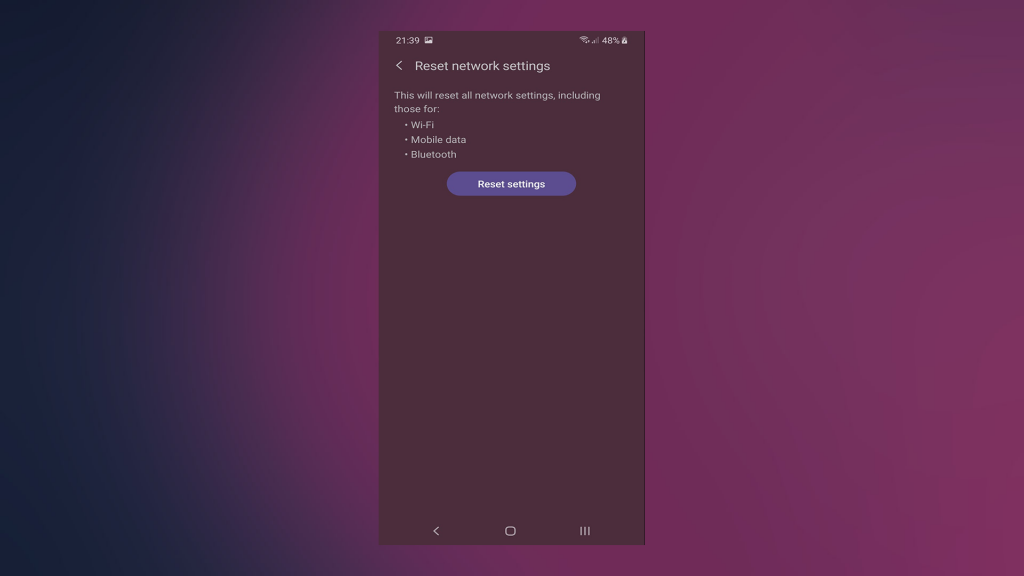
- Bevestig de selectie.
Opstarten in veilige modus
- Houd de aan/uit-knop ingedrukt totdat het aan/uit-menu verschijnt.
- Tik op het pictogram Uitschakelen en houd het vast totdat u de prompt Veilige modus ziet.
- Tik nogmaals om uw apparaat opnieuw op te starten in de veilige modus.
- Om de veilige modus te verlaten, start u uw apparaat opnieuw op.
Reset het apparaat naar de fabrieksinstellingen
Let op: Als je niet helemaal zeker weet wat je doet, bekijk dan ons artikel over het terugzetten van een Android-telefoon naar de fabrieksinstellingen .
- Maak een back-up van uw gegevens vanuit de interne opslag (foto's kunnen worden opgeslagen in Google Foto's, andere media kunnen worden opgeslagen op een externe opslag of een pc).
- Navigeer naar Instellingen > Algemeen beheer > Reset.
- Selecteer Fabrieksinstellingen herstellen.
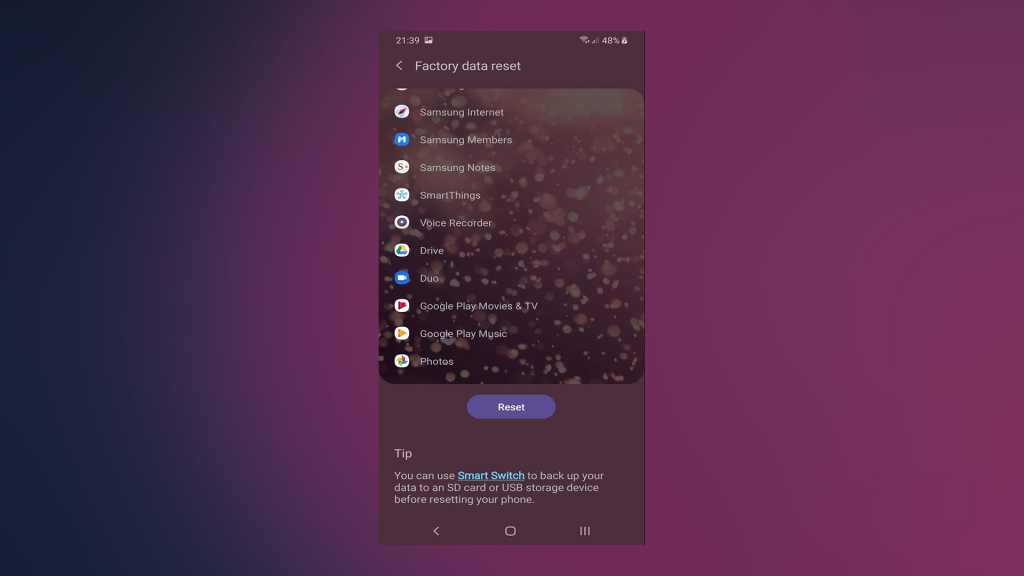
- Volg de instructies om uw apparaat terug te zetten naar de fabriekswaarden.
Dat zou het moeten doen. Bedankt voor het lezen en deel gerust uw vragen, zorgen en aanvullende problemen die we zijn vergeten te vermelden in de opmerkingen hieronder. We kijken ernaar uit van u te horen.
14. Probleem met oververhitting in de Samsung Galaxy A52 5G
Wanneer u games speelt of functies of apps gebruikt die veel stroom vereisen, raakt de batterij van uw telefoon ook snel leeg, waardoor uw telefoon tijdelijk warm en warm kan worden.
Oplossingen:
- Als u geen gebruik maakt van Wi-Fi, GPS, Bluetooth en andere connectiviteitsopties, schakel deze dan uit.
- Schakel automatische helderheid uit en verlaag de schermhelderheid.
- Wis alle apps die u niet gebruikt.
- Verwijder de onnodige applicaties die op de telefoon zijn geïnstalleerd.
- Controleer uw apparaat in de veilige modus.
- Update uw software naar de nieuwste versie, indien beschikbaar
- Als u alle bovenstaande stappen heeft gevolgd en uw probleem nog steeds niet is opgelost, is de laatste optie het resetten van de fabrieksinstellingen van uw Galaxy A52 5G.
15. Camera mislukt-fout in Samsung Galaxy A52 5G
Oplossingen:
- Allereerst moet u uw Galaxy A52 5G
geforceerd opnieuw opstarten .
- Houd de knop Volume omlaag en de aan/uit-knop tegelijkertijd enkele seconden ingedrukt.
- Wis het cachegeheugen van uw standaard camera-app.
- Ga naar Instellingen → App-info → Opslag → Cache wissen
- Als uw probleem nog steeds niet is opgelost, reset dan de fabrieksinstellingen van uw Galaxy A52 5G.